Le système d’exploitation (OS) est le logiciel indispensable pour l’utilisation de votre ordinateur dès son démarrage.
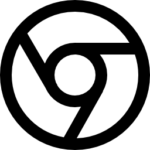
Depuis le siècle dernier, 2 systèmes d’exploitation à vocation commerciale se partagent la quasi-totalité du marché des ordinateurs personnels (PC) :
Windows, commercialisé en 1985 par Microsoft et Mac OS, par Apple en 1986.
Avec l’explosion des usages web, nos besoins quotidiens sont devenus principalement connectés, notamment depuis l’avènement des connexions permanentes avec l’ADSL puis la fibre optique.
Chrome OS vous connaissez ?
Fort de cette évolution globale, un accès continue au réseau mondial Internet avec des logiciels et services en ligne accessibles via le web, un nouveau système d’exploitation a vu le jour en 2011, Chrome OS.
Développé par Google pour sa version commerciale, ce système est basé sur Linux et le navigateur Chrome.
Le projet de logiciel libre (open source) attenant qui lui est associé s’appelle Chromium OS.
Portable, bureau ou intégré
Chrome OS se décline commercialement sur les ordinateurs portables, les Chromebook , les ordinateurs de bureau, Chromebox et les « tout-en-un » appelés Chromebase (tout-en-un).
De nombreuses marques de fabricants d’ordinateurs ont proposé, proposent un ou des modèles avec le système d’exploitation Chrome OS, pour les particuliers comme les entreprises :
Acer, Samsung, Asus, HP, Toshiba, Dell, Lenovo et Google avec sa gamme Chromebook Pixel.
Pour un usage connecté ET hors connexion
Bien qu’orienté pour un usage en ligne, ce système permet également l’utilisation de fonctionnalités en mode hors connexion, comme notamment le courrier électronique ou les outils bureautiques (traitement de texte, tableur, présentation assistée…).
Ainsi, au fil de vos déplacements et selon votre lieu de passage, vous pouvez poursuivre votre travail sur vos principaux documents, visionnés vos images, vos vidéos ou encore continuer le suivi de vos emails.
Avec une interface utilisateur simple d’utilisation, Chrome OS dispose de tous les outils indispensables :
Lecteur multimédia, navigateur de fichiers, traitement d’images…
Sauvegarder sans y penser
Ne vous préoccupez plus de vos données et fichiers numériques :
Une synchronisation sécurisée et complète de vos outils Google (Gmail, Drive, Contact, Photo…) avec vos autres votre compte et vos autres appareils connectés (tablettes, smartphones) facilite vos sauvegardes évitant ainsi tout accident ou perte de vos documents et de vos interactions web.
Se connecter en toute sécurité
Autre atout, Chrome OS bénéficie d’un système de mise à jour discrète en arrière plan, d’une protection antivirus intégrée et d’une solution de réinstallation simple et rapide si nécessaire.
Avec le déploiement des solutions logiciels tout-en-ligne (Cloud, SaaS…) et la généralisation des accès internet permanent et haut-débit (ADSL, fibre optique, 4G/5G…), Chrome OS est devenu une réelle alternative aux systèmes d’exploitation Windows et Mac OS pour un usage quotidien simplifié, sécurisé, personnel comme professionnel.
Quel ordinateur pour Chrome OS ?
Bien que disponible en ordinateur de bureau (Chromebox) ou en version tout intégré (Chromebase), c’est le Chromebook, déclinaison en ordinateur portable, qui connait le plus de succès auprès du grand public.
Acer, Asus, HP ou encore Lenovo, plusieurs marques sont accessibles de 300 à 1000€ environs selon les modèles, dans plusieurs enseignes, magasins ou boutiques en ligne (Boulanger, FNAC…).
Démarrer, se former ?
Avec une prise en main intuitive, le démarrage et l’utilisation de votre ordinateur avec Chrome OS, de votre Chromebook est plutôt aisé et facile. C’est plutôt la diversité des outils et des services qui peut rendre votre appréhension de ChromeOS un peu fastidieuse, surtout après des années sur un autre système d’exploitation.
D’où l’intérêt de lister vos questions, vos besoins et de vous former pour gagner du temps et de l’efficacité.
Aide en ligne ChromeOS et Chromebook
Voici quelques liens pratiques pour vous former à l’usage de ChromeOS :
- Démarrer avec votre Chromebook, aide en ligne ↗
- Comment utiliser votre ordinateur avec ChromeOS ? Tutoriels thématiques↗
Acheter un Chromebook ?
Et pour mieux choisir votre ordinateur et trouver celui qui vous convient, rendez-vous sur la page dédiée :

Voyage+
- Fiches pratiques et tutoriels pour les outils Google
- Espace numérique
- Accessoires informatiques pour la mobilité ?
- Numérique pratique au quotidien
- Outils pour le voyage : fiches pratiques et tutoriels
- Le calendrier des vacances scolaires
- Articles et pages : Numérique & web
- Forfait mobile et box internet
- Services en ligne pratiques
